Cum se configurează AirPods Pro
Configurarea AirPods Pro este ușoară. Iată tot ce trebuie să știți pentru a le conecta la dispozitivele dvs. și pentru a le ajusta setările pentru a obține cel mai bun sunet.
Acest articol acoperă numai AirPods Pro. Dacă aveți modele standard de AirPods, verificați Cum să conectați Apple AirPods la iPhone și iPad.
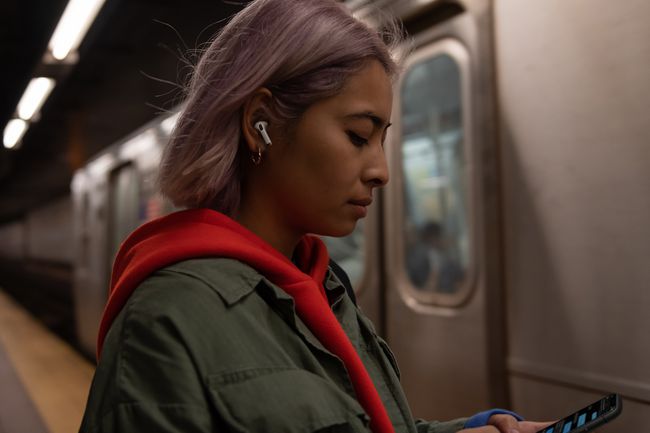
Cum să configurați AirPods Pro cu iPhone și iPad
Cu dimensiunile lor mici și anularea puternică a zgomotului, AirPods Pro sunt însoțitorul perfect pentru iPhone sau iPad. Iată cum să configurați AirPods Pro cu acele dispozitive:
A te asigura Bluetooth este activat pentru iPhone sau iPad la care doriți să vă conectați.
Deschideți carcasa AirPods Pro, dar lăsați AirPod-urile înăuntru.
Apăsați butonul de pe spatele carcasei AirPods Pro.
Pe ecranul iPhone sau iPad, apare o fereastră care arată AirPods Pro. Atingeți Conectați.
Câteva ecrane cu instrucțiuni explică caracteristicile, butoanele și modul de control al AirPods Pro.
-
Puteți activa Siri când porți AirPods Pro spunând „Hei Siri”. Pentru a activa această funcție, atingeți
Folosește Siri. Pentru a o sări peste — puteți activa acest lucru mai târziu, dacă doriți — atingeți Nu acum.
Siri poate citi automat mesaje text la tine prin AirPods Pro când le primești. Activați acest lucru atingând Anunțați mesaje cu Siri. Omiteți acest lucru atingând Nu acum.
-
AirPod-urile dvs. Pro sunt configurate și gata de utilizare. Curent starea bateriei AirPod-urilor iar carcasa sunt afișate pe ecran. Atingeți Terminat pentru a începe să le folosească.
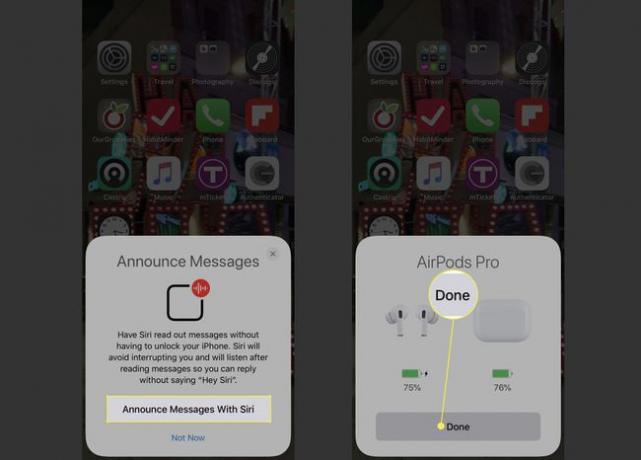
AirPods Pro sunt adăugate automat la toate celelalte dispozitive Apple care sunt conectate la iCloud contul utilizat pe dispozitivul pe care le-ați configurat. Nu este nevoie să configurați din nou AirPods Pro.
Cum să utilizați testul de potrivire a vârfului urechii pentru a obține cel mai bun sunet AirPods Pro
Una dintre cele mai bune caracteristici ale AirPods Pro este anulare activă a zgomotului, care elimină zgomotul de fundal și îmbunătățește experiența audio. Pentru a obține cea mai bună anulare a zgomotului, AirPod-urile trebuie să se potrivească perfect în urechi. Software-ul AirPods Pro include testul de potrivire a vârfului urechii pentru a verifica potrivirea AirPod-urilor în urechi. Iată cum să-l utilizați pentru a obține cel mai bun sunet de la AirPods Pro:
Conectați-vă AirPods Pro la un iPhone sau iPad urmând pașii din ultima secțiune.
Apasă pe Setări aplicație pentru a o deschide.
Atingeți Bluetooth.
-
Apasă pe i în dreapta AirPods Pro.

Atingeți Test de potrivire a vârfului urechii.
-
Atingeți Continua.
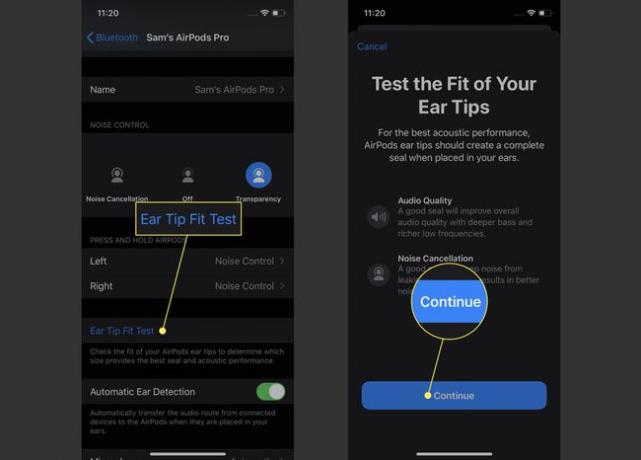
Atingeți butonul de redare. Sunetele sunt difuzate în AirPods Pro, pe care software-ul le folosește pentru a determina calitatea potrivirii.
-
Dacă totul este bine, testul raportează o etanșare bună. Dacă potrivirea ar putea fi mai bună, vă spune să ajustați AirPod-urile sau să schimbați vârful urechii. AirPods Pro vin cu o serie de sfaturi de dimensiuni diferite; doar trageți vârful actual și puneți-l pe cel nou.
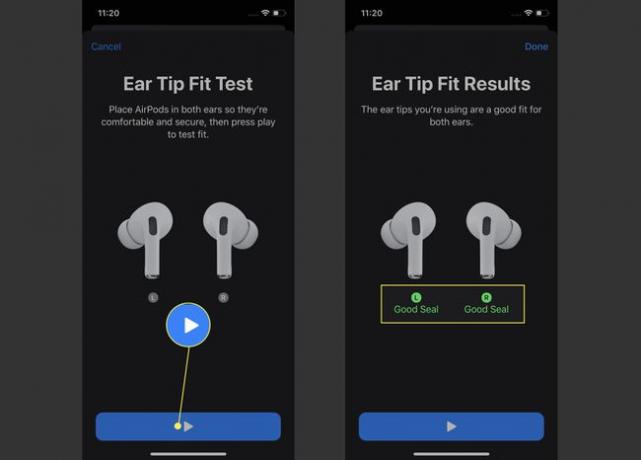
Opțiuni AirPods Pro: anulare zgomot și transparență
AirPods Pro oferă două tipuri de anulare a zgomotului: anulare reală a zgomotului și transparență. Anularea zgomotului este exact ceea ce sună: zgomotul ambiental este eliminat din ceea ce auziți în AirPods pentru o experiență clară și liniștită.
Dezavantajul anulării zgomotului este că nu poți auzi oamenii mergând lângă tine, mâncând în timp ce ești îmbrăcat. căștile cu anulare a zgomotului pot suna ciudat și nu veți putea auzi sunete ambientale importante, cum ar fi trafic. Aici intervine transparența.
Transparența este o caracteristică specifică AirPods Pro care vă oferă beneficiile anulării zgomotului, permițându-vă totodată să auzi voci importante și sunetele ambientale.
Există trei moduri de a comuta între anularea zgomotului și transparență:
- Faceți clic și țineți apăsat butonul de pe oricare dintre căști. Se aude un sonerie pentru a vă anunța că ați schimbat modurile.
- Deschis Centrul de Control și apăsați lung pe glisorul de volum, apoi faceți selecția dvs.
- În Setări > Bluetooth > AirPods Pro, faceți selecția în Controlul zgomotului secțiune.
Cum să schimbați setările AirPods Pro
Există câteva alte setări pe care le puteți utiliza pentru a vă personaliza AirPods Pro:
Mergi la Setări > Bluetooth > AirPods Pro.
Schimbați numele AirPod-urilor atingând Nume, atingerea X, apoi adăugarea unui nume nou. Numele nu se vede prea des; o vei vedea mai ales când găsirea AirPod-urilor pierdute.
Puteți seta fiecare AirPod Pro să răspundă diferit atunci când apăsați și mențineți apăsat butonul acestuia. Atingeți Stânga sau Dreapta și apoi alegeți oricare Siri sau Controlul zgomotului. Dacă alegi Controlul zgomotului, puteți alege ce moduri sunt activate și dezactivate.
-
Dacă Detectare automată a urechii este activat, sunetul va fi trimis direct către AirPod-uri ori de câte ori detectează că sunt în urechi.
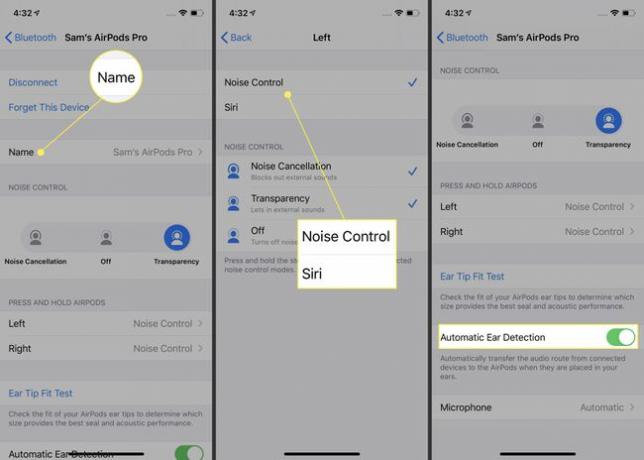
Folosește Microfon setare pentru a alege dacă un singur AirPod va avea microfonul activat sau ambele.
